株式会社PassFab
【PassFab Android Unlocker】公式サイト:https://bit.ly/3S2VRd5
【PassFab Android Unlocker】は8月31にMacバージョン2.2.1に更新しました。このバージョンではいくつかのバグが修正されました。
Xperiaの画面ロックの方法として、パターンロック(複数の点を一つの線で結ぶパターンを記憶させる方法)を利用している方も多いかと思いますが、万が一パターンを忘れてしまった場合の対処方法はご存知でしょうか。複雑なパターンにするほどセキュリティが高くなりますが、その分忘れやすくなってしまったり、しばらく使っていなかったXperiaを久しぶりに使う時に、パターンを思い出せなくなってしまったりすることがあります。この記事では、Xperiaのパターンを忘れてしまい、ロックを強制的に解除する場合の対処法をご紹介します。
目次
Xperiaのパターンロックを強制的に解除する方法は?
方法1:専門ツールPassFab Android Unlockerで解除する
方法2:Androidデバイスマネージャーで解除する
方法3:初期化モードでリセットする
方法4:パターンロックの入力を5回連続でミスしてみる
Xperiaのパターンロックの種類と設定方法は?
まとめ
Xperiaのパターンロックを強制的に解除する方法は? では、ここから実際にXperiaのパターンを忘れてしまった場合に、ロックを強制的に解除する方法をご説明します。
方法1:専門ツールのPassFab Android Unlockerで解除する
【PassFab Android Unlocker】無料ダウンロード:https://bit.ly/3S2VRd5
Xperiaのパターンを忘れてしまった場合の解決策として、専門ツールのPassFab Android Unlockerを使ってロックを強制解除する方法があります。PassFab Android Unlockerを利用することで、シンプルな操作で5分ほどでロックを解除できます。また、PassFab Android Unlockerは、Xperia以外にもSamsungやGoogle、HUAWEI、Xiaomiなど、ほぼ全てのメーカーのAndroidスマホに対応しているため、ダウンロードしておくと非常に便利です。PassFab Android Unlockerの具体的な利用手順は、下記の通りです。
Step1:パソコンにPassFab Android Unlockerをダウンロードして起動します。
Step2:「画面ロックを解除」を選択し、USBケーブルでパソコンとXperiaを接続します。

Step3:「画面ロックを解除」を選択し、「ご利用上の注意」を確認して「開始」をクリックします。
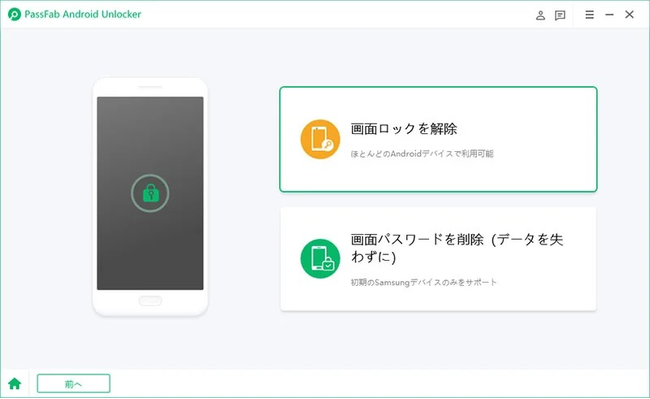
Step4:「ロック画面のパスワードを削除すると、デバイス上のすべてのデータが削除されます。続行してもよろしいでしょうか。」と表示されますので、「はい」を選択します。
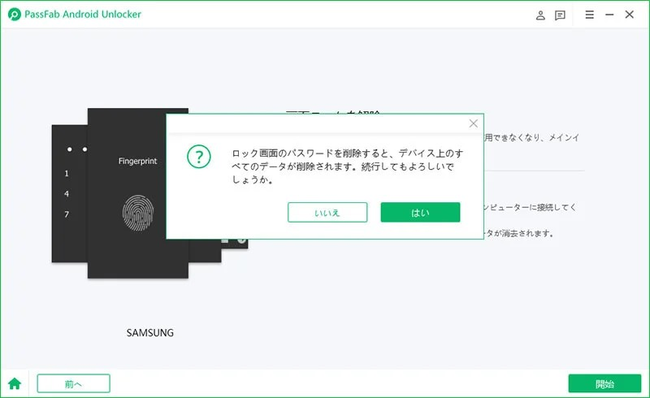
Step5:画面に表示されるガイドに従って、Xperiaを操作します。下記の画面が表示されたら完了です。
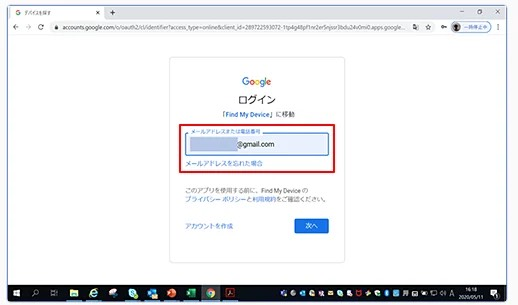
詳しい操作方法は下記の動画をご参考へ
【PassFab Android Unlocker】無料ダウンロード:https://bit.ly/3S2VRd5
方法2:Androidデバイスマネージャーで解除する
XperiaでGoogleアカウントにサインインをしていて、そのIDとパスワードを覚えている場合には、他のスマホやパソコンなどでAndroidデバイスマネージャーのウェブサイトにアクセスして、パターンロックを解除することができます。ただし、この方法を利用するには下記の条件を満たしている必要がありますので、事前に確認しましょう。
Xperiaの電源がオンになっており、ネットワークに接続していること
XperiaでGoogleアカウントにサインイン済みであること
Xperiaの「端末を探す」機能がオンになっていること
具体的な手順は下記の通りです。
Step1:他のスマホやパソコンなどでAndroidデバイスマネージャーのウェブサイトにアクセスし、XperiaでサインインしているGoogleアカウントのIDとパスワードを入力してログインします。
Step2:パターンを忘れたXperiaを選択し、「デバイスデータを消去」を押すと、パターンロックが解除されます(Xperiaに保存されているデータは削除されます)。
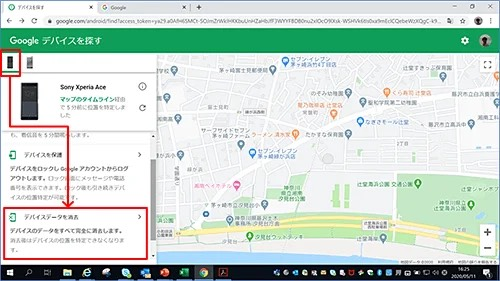
方法3:初期化モードでリセットする
Xperiaの「初期化モード」を利用すると、パターンを入力せずに端末自体をリセットできます。ただし、ソフトバンク版のXperiaには初期化モードが搭載されていませんので、ソフトバンク版をお使いの場合は、別の方法をお試しください。
Step1:Xperiaを再起動して、SONYのロゴ→キャリアのロゴの順に表示されたら、電源ボタンと音量を下げるボタンを同時に長押しします。
Step2:防水に関する説明画面が出てもボタンを押さえたままにして、初期化モードの画面が表示された時点でボタンを放し、「本体のリセット」を選択します。
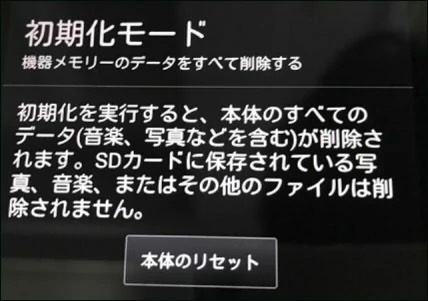
Step3:「個人情報とダウンロードしたアプリケーションをすべて削除しますか?この操作は元に戻すことはできません。」と表示されますので、「OK」を選択すると、Xperiaがリセットされます。
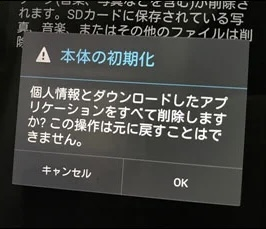
※操作方法は、OSのバージョンによって、若干異なる場合があります。
方法4:パターンロックの入力を5回連続でミスしてみる
お使いの端末によっては、パターンロックの入力を5回間違えると、PINコードまたはGoogleアカウントのID・パスワードを入力することでロックを解除できる場合がありますので、試してみてください。
Step1:パターンロックの入力を5回連続で間違え、「やり直す」のボタンが表示されたらタップします。
Step2:右下の「パターンを忘れた場合」をタップし、PINコードまたはGoogleアカウントのID・パスワードを入力してロックを解除します。
Xperiaのパターンロックの種類と設定方法は?
Xperiaのパターンロックは、9つある点のうち4つ以上を一つの線で結んで設定するもので、一つの点は1回のみ使うことができます。パターンの数としては、4つの点を使う場合には1,624通り、9つの点を全て使う場合には140,704通りあります。まず、下記でパターンロックの設定方法をご紹介します。
Step1:ホーム画面で「アプリ」を選択します。
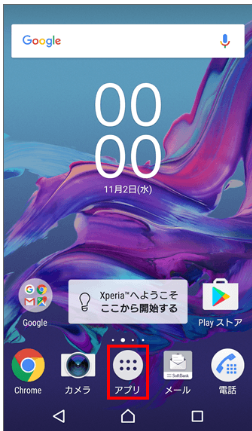
Step2:次に「設定」アプリを選択し、「ロック画面とセキュリティ」>「画面のロック」>「パターン」の順にタップします。
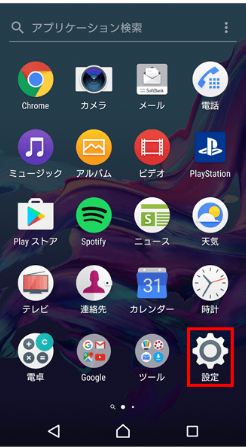
Step3:「パターンの選択」画面で、設定したいパターンを入力して、「次へ」をクリックします。

Step4:再度パターンを入力して、「確認」をタップすると設定が完了します。通知の表示方法に関する選択肢が出てきた場合には、任意のものを選択して設定を完了させます。
まとめ
この記事では、Xperiaのパターンを忘れて強制的に解除する対処法をいくつかご紹介しました。Androidデバイスマネージャーや初期化モードを使ってロックを強制解除する方法などがありますが、事前にGoogleアカウントにサインインしていることが必要だったり、端末によっては利用できなかったりすることがあるため、注意が必要です。一方、アンドロイドスマホの画面ロックを解除する専門ツールPassFab Android Unlockerは、Googleアカウントを持っていなくても利用でき、またほぼ全てのAndroidスマホに対応しているため、パターンを忘れてしまってもロックを解除できる裏ワザとして利用できます。専門的な知識は必要なく、誰でも簡単に5分程度で作業ができますので、ぜひお試しください。







































